De hoeveelheid gegevens verminderen Uw Apple TV verbruikt

De Apple TV is een capabel, klein set-top streaming-apparaat met veel afwisseling, maar het is niet bepaald zuinig als het gaat om uw internetverbinding.
GERELATEERD: Is het eindelijk een goed moment om een Apple TV te kopen?
Als u een langzamere verbinding heeft of een datadop heeft, zijn er enkele manieren waarop u kunt verminderen hoeveel gegevens die uw Apple TV regelmatig gebruikt. Natuurlijk vervangt geen enkele van deze stappen je ervan bewust te zijn hoeveel je streamt, maar veel ervan zullen voorkomen dat je per ongeluk je limiet overschrijdt.
Data-hongerige screensavers uitschakelen
De eerste dingen die je moet doen Do opent de instellingen op je Apple TV vanuit het startscherm.
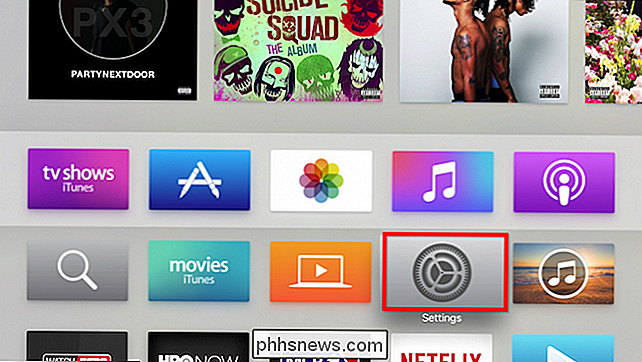
We beginnen bovenaan en werken naar de bodem. Klik eerst op de algemene instellingen.
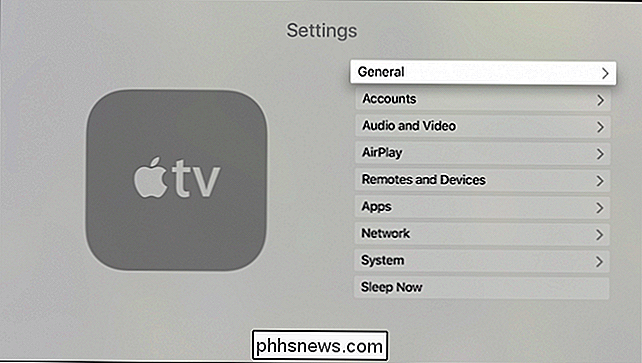
Eerst passen we aan hoeveel gegevens onze screensavers gebruiken. Klik op de instellingen van de screensaver openen.
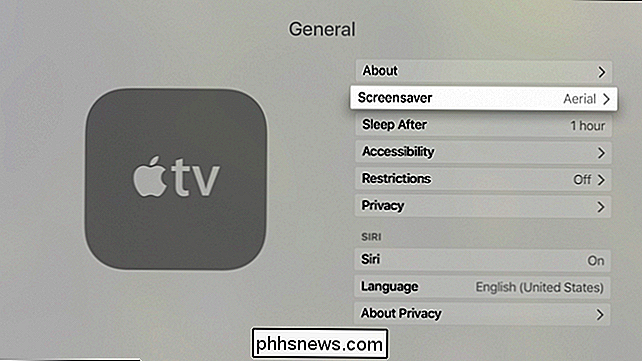
Screensavers kunnen worden geselecteerd in het menu Screensaver Type. Als u er echt een wilt gebruiken, raden we u aan iets te kiezen uit de Apple Photos-selecties, die gebruik maken van Apple's stock screensaver-foto's. Al het andere vereist mogelijk het downloaden van inhoud en hoewel het dit misschien maar één keer doet, is het de bedoeling hier zo min mogelijk gegevens te gebruiken.
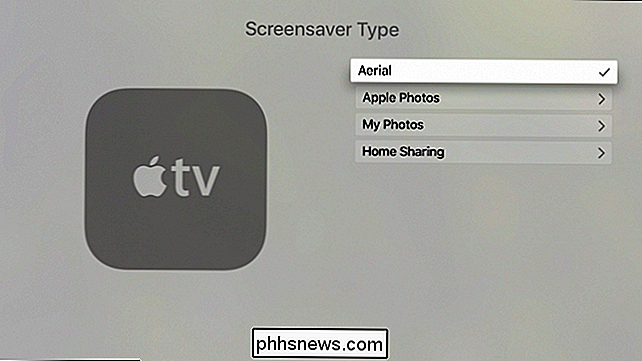
Bijvoorbeeld, terug op het hoofdscherm van de Screensaver kunt u zien dat er een optie is om nieuwe video's te downloaden , wat je ziet wanneer je de "Aerial" screensaver kiest.
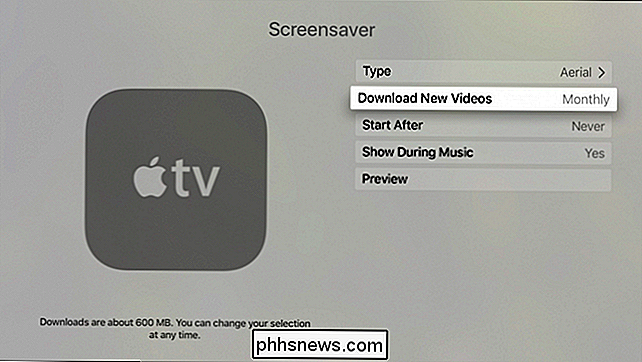
Door erop te klikken, geeft het resulterende scherm aan dat nieuwe video's ongeveer 600MB wegen, dus het is het beste om ze uit te schakelen of een downloadinterval zoals een maand te kiezen .
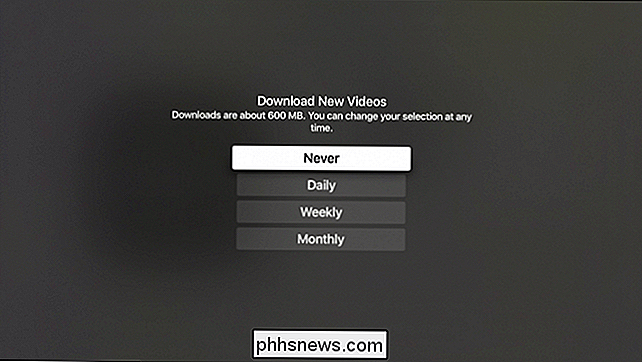
Uw Apple TV kan ook gegevens gebruiken als u Mijn foto's hebt geselecteerd, hoewel dit alleen foto's met een lage resolutie van uw iCloud-account zal downloaden. Toch is het iets om in gedachten te houden als je een screensaver op je Apple TV wilt instellen.
Wijzig je streamingresolutie
Resolutie is heel belangrijk bij het bepalen van de bandbreedte die je verbruikt. U wilt echter niet de resolutie van uw Apple TV wijzigen via de audio- en video-instellingen; dit heeft geen invloed op de hoeveelheid bandbreedtevoorzieningen zoals Netflix, iTunes en soortgelijke bronnen. Het beïnvloedt alleen wat uw Apple TV weergeeft. Je kunt de resolutie van je Apple TV beter op "Automatisch" laten staan, zodat deze wordt weergegeven op de standaardresolutie van je tv of monitor.
In plaats daarvan, als je je zorgen maakt over hoeveel bandbreedteservices zoals Netflix gebruiken, wil je dit veranderen van elk van die specifieke diensten. Open bijvoorbeeld uw Netflix-accountinstellingen en wijzig het gegevensgebruik in de afspeelinstellingen. Andere services kunnen vergelijkbare instellingen hebben.
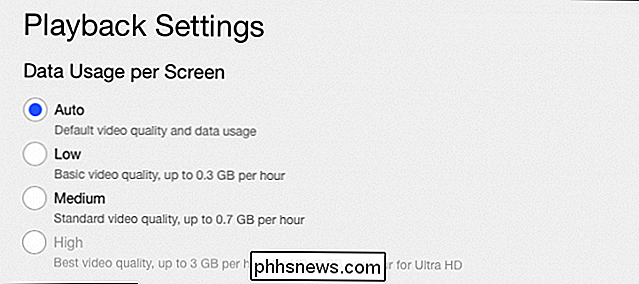
Om de resolutie van je iTunes-films en -shows aan te passen, ga je naar het gedeelte Apps van de instellingen van de Apple TV.
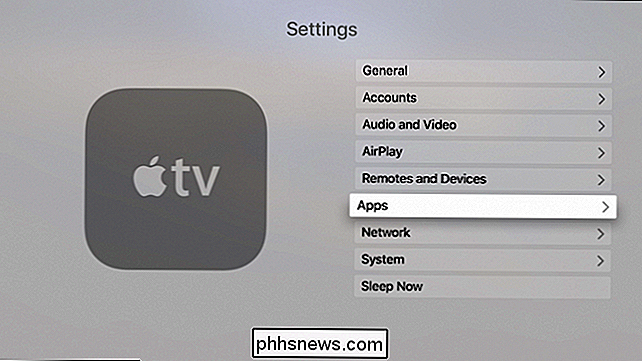
Klik in datzelfde scherm op "iTunes Movies and TV Shows" en u kunt de videoresolutie en de voorbeeldresolutie selecteren.
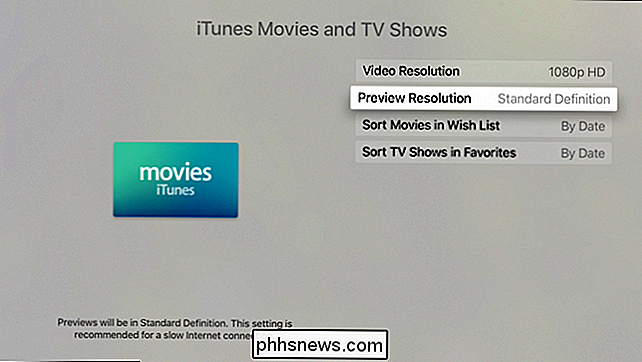
maakt een verschil in de bandbreedte en gegevensvereisten. Zoals het scherm zegt, worden video's gehuurd, gekocht en afgespeeld in de door u gekozen resolutie. Voor 1080p en 720p is een snellere internetverbinding vereist, terwijl standaarddefinitie dit niet doet.
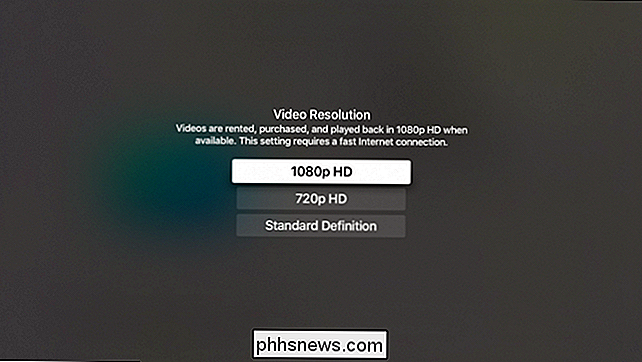
Schakel app-updates en podcastsynchronisatie uit
vanaf datzelfde scherm kunt u 'Apps automatisch updaten' uitschakelen als u niet wilt je Apple TV-apps updaten achter je rug. Houd er rekening mee dat u mogelijk de nieuwste, beste versies van uw apps mist, die mogelijk nieuwe functies en verbeteringen bevatten.
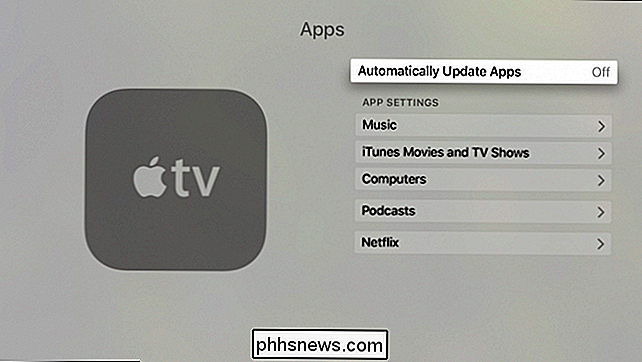
Terwijl u daar bent, wilt u misschien ook podcastsynchronisatie uitschakelen. Podcasts verbruiken niet per se veel data, maar als je je abonneert op veel van hen, kan het echt optellen.
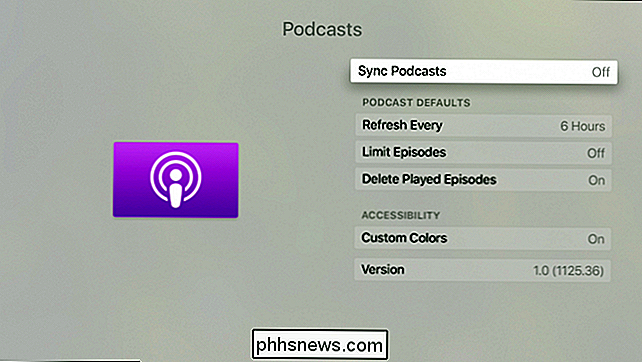
Automatische updates uitschakelen (zolang je nog regelmatig werkt)
Laten we eindelijk teruggaan naar het hoofdmenu Instellingen en klik op "Systeem" openen.
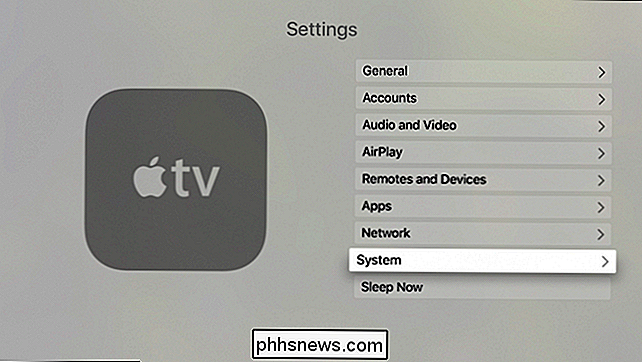
Kies in het volgende scherm "Software-updates".
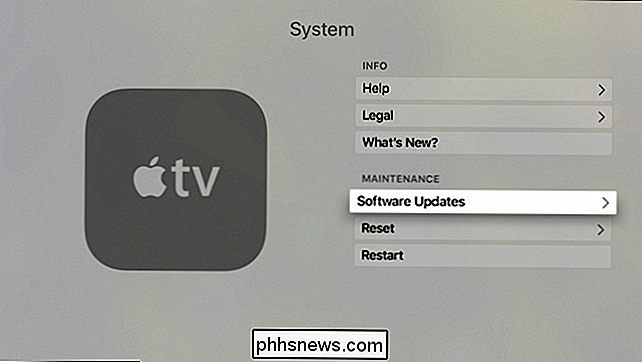
Schakel in het volgende scherm automatische updates uit. U moet nu uw Apple TV handmatig bijwerken met behulp van de knop "Software bijwerken".
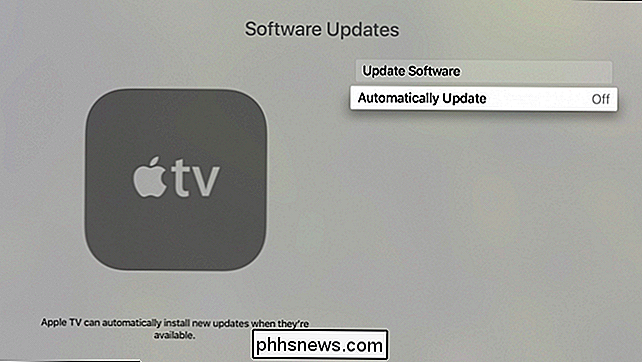
Met deze laatste optie moet u ervoor zorgen dat u nog steeds af en toe controleert op systeemupdates. Dit is een van die dingen waar u absoluut op de hoogte wilt blijven om niet alleen te profiteren van nieuwe functies, maar ook van beveiligingsupdates. Als je denkt dat je het vergeet, is het het beste om dit aan te laten. Het uitschakelen geeft u alleen meer controle over wanneer u die gegevens gebruikt.
Over het algemeen is de hoeveelheid gegevens die uw Apple TV verbruikt bijna volledig afhankelijk van waarvoor u het gebruikt. Vanzelfsprekend kun je gegevens opslaan als je films en tv-programma's streamt met behulp van de iTunes Store met een lagere resolutie, maar zoals we al zeiden, als je Netflix en andere services gebruikt, zul je waarschijnlijk in hun accountinstellingen moeten graven.
Toch kunnen de tips die we in dit artikel hebben geschetst u toestaan om onbedoelde overschotten te beteugelen. Op zijn minst, zelfs als u ze niet allemaal wilt toepassen, kunt u degene kiezen die het beste bij u past.
Image Credit: Maurizio Pesce / Flickr

Nu upgraden of vanavond upgraden: hoe Microsoft Windows 10 agressief naar iedereen heeft geduwd
Deze week heeft Microsoft Windows 10 een 'aanbevolen update' gemaakt die automatisch voor veel Windows 7- en 8.1-gebruikers wordt gedownload . Dit is slechts de nieuwste zet van Microsoft om agressief Windows 10 te pushen - zo zijn we tot nu toe gekomen. Windows 10 is beter dan Windows 8 en waarschijnlijk een goede upgrade voor de meeste Windows-gebruikers op dit moment.

De diagnostische pagina van uw kabelmodem lezen wanneer iets verkeerd gaat
Hoewel de meeste mensen het niet kennen en negeren, hebben kabelmodems een diagnose waarmee u verbindingsproblemen kunt oplossen. Wat is Diagnostische pagina? Buiten medeweten van de meeste mensen, kabelmodems (en andere breedbandmodems) hebben ingebouwde diagnostische en logging-functies, net als routers.



